Kako popraviti Nemate dozvolu za spremanje na ovu lokaciju u sustavu Windows

Kada Windows prikaže pogrešku "Nemate dopuštenje za spremanje na ovoj lokaciji", to će vas spriječiti u spremanju datoteka u željene mape.

Scareware je zlonamjerni računalni program osmišljen kako bi prevario korisnike da misle da je to legitimna aplikacija i traži od vas da potrošite novac na nešto što ne radi ništa. Najčešća maska Scarewarea je antivirusni softver. Bit ćete obaviješteni da je vaše računalo zaraženo virusom.
1. Što je Scareware?
Scareware je zlonamjerni računalni program osmišljen kako bi prevario korisnike da misle da je to legitimna aplikacija i traži od vas da potrošite novac na nešto što ne radi ništa.
Najčešća maska Scarewarea je antivirusni softver. Bit ćete obaviješteni da je vaše računalo zaraženo virusom. Hakeri će vam predložiti preuzimanje antivirusnih programa za uklanjanje virusa s vašeg računala. Kada pokušate ukloniti viruse putem ovog softvera, tražit će od vas da kupite punu verziju prije nego što očisti sustav umjesto vas.
Većina besplatnih i legitimnih antivirusnih programa neće zahtijevati da kupite punu verziju za uklanjanje virusa. Ako softver zahtijeva nadogradnju, onda to možete zamisliti kao aplikaciju Scareware.

2. Kako radi Scareware?
Hakeri stvaraju Scareware sa svrhom da vas natjeraju da kliknete na skočni prozor kako biste instalirali njihov program. Nakon što ti prevaranti dobiju pristup vašem uređaju, obavijestit će vas da je vaše računalo zaraženo virusom i zatražiti od vas da kupite punu verziju antivirusnog programa prije nego što postane dostupna. može očistiti vaš sustav umjesto vas.
Kada kupite ovaj softver, rezultati su sljedeći:
Neki primjeri Scareware-a
Jedna od prvih stvari koje ljudi trebaju učiniti kako bi se zaštitili od Scarewarea i drugih cyber prijetnji je naučiti kako prepoznati te prijetnje kada ih vide. Poznavanje kako izgledaju napadi Scarewarea može pomoći ljudima da se drže podalje i poduzmu odgovarajuće mjere za smanjenje rizika.
Kako bismo poboljšali svijest ljudi, evo nekoliko primjera Scarewarea od kojih možete učiti:
Email Scareware
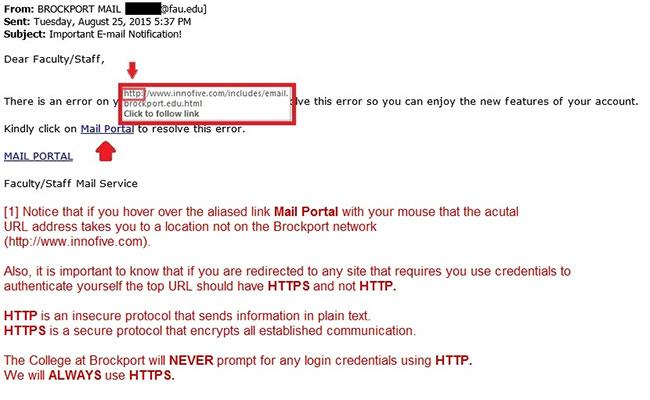
Email Scareware
Ovo je taktika napada društvenog inženjeringa u kojoj napadač šalje hitnu e-poruku tražeći hitnu akciju od primatelja. U mnogim slučajevima e-pošta će koristiti lažnu adresu pošiljatelja ili domenu e-pošte kako bi izgledalo kao da dolazi iz legitimnog izvora.
Scareware e-poruke mogu tražiti od primatelja da kliknu na vezu za preuzimanje kako bi dobili antivirusni softver koji će pomoći u uklanjanju određene prijetnje ili da podijele informacije o pristupu kako bi dobili tehnološku podršku za rješavanje problema. Pokušajte.
Scareware skočni prozori na web stranicama
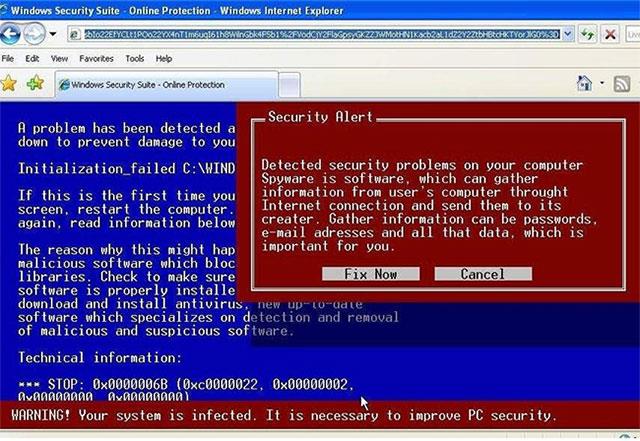
Scareware skočni prozori na web stranicama
Ovo je jedan od uobičajenih oblika Scareware-a, koji se često može pronaći na web stranicama koje se jako promoviraju na društvenim mrežama kao što je Facebook. U tom slučaju pojavljuje se reklamni prozor koji izgleda kao upozorenje antivirusnog programa, pokušavajući prevariti korisnika da pomisli da se na njegovom računalu ili pametnom telefonu nalazi zlonamjerni softver.
Svrha toga je da korisnici kliknu na poveznicu u oglasu i preuzmu "rješenje" koje rješava problem. Problem je u tome što je ova poveznica trojanski konj , učitava se sa zlonamjernim programom koji potencijalno uzrokuje štetu. Mnogi od ovih skočnih prozora vrlo su postojani i nema jednostavnog načina da ih zatvorite osim pritiskanja CTRL+ ALT+ DELi zaustavljanja procesa u Upravitelju zadataka (a ni to nije dovoljno).
Scareware poziv tehničkoj podršci
Nazvati ovo Scarewareom može biti malo pretjerano jer zlonamjerni softver nije uključen u ovu strategiju napada. No, oslanja se na zastrašivanje mete i otkrivanje informacija ili dopuštanje napadaču pristupa osjetljivim sustavima, stoga je važno biti svjestan ovakvih napada.
U ovom slučaju, napadač naziva metu i predstavlja se kao zaposlenik tehničke podrške (ili organa za provođenje zakona), tvrdeći da je sumnjiva aktivnost praćena do žrtvinog računala. Odatle napadač pokušava uvjeriti metu da im omogući pristup računalu ili udaljenom korisničkom računu. Nakon što je cilj prevaren, napadač koristi novi pristup za daljnje loše ponašanje.
3. Što učiniti ako se pojavi Scareware skočni prozor?

Kako biste zaštitili svoje računalo od Scarewarea, možete primijeniti neka od rješenja u nastavku:
- Nikada ne klikajte na skočne prozore: Umjesto da kliknete Odustani ili kliknete na X za zatvaranje skočnog prozora, desnom tipkom miša kliknite ikonu prozora na traci sa zadacima, a zatim odaberite Zatvori da biste zatvorili skočni prozor bez da kliknete bilo gdje na tom skočnom prozoru.
- Instalirajte programe za blokiranje skočnih prozora: kada se dogodi cyber napad, vaš sustav je uvijek žrtva. Stoga je najbolji način da instalirate programe za blokiranje skočnih prozora kako biste blokirali skočne prozore koje hakeri koriste za prevaru.
- Budite oprezni s "besplatnim" antivirusnim softverom: na Internetu postoje deseci besplatnih antivirusnih softvera, ali među njima ima i zlonamjernih softvera i programa za koje korisnici ne znaju. Ako slučajno kliknete za preuzimanje i instaliranje zlonamjernog programa, ne možete predvidjeti što će se dogoditi. Stoga je najbolji način da preuzmete i kupite antivirusni softver od pouzdanih programera softvera.
- Većina besplatnog i legalnog antivirusnog softvera također neće zahtijevati da kupite punu verziju za uklanjanje virusa. Ako softver zahtijeva nadogradnju, onda možete misliti da je to Scareware aplikacija i kloniti se tog softvera.
Pogledajte još nekoliko članaka u nastavku:
Želimo vam trenutke zabave!
Kada Windows prikaže pogrešku "Nemate dopuštenje za spremanje na ovoj lokaciji", to će vas spriječiti u spremanju datoteka u željene mape.
Syslog Server važan je dio arsenala IT administratora, osobito kada je riječ o upravljanju zapisima događaja na centraliziranoj lokaciji.
Pogreška 524: Došlo je do isteka vremena je kod HTTP statusa specifičan za Cloudflare koji označava da je veza s poslužiteljem zatvorena zbog isteka vremena.
Šifra pogreške 0x80070570 uobičajena je poruka o pogrešci na računalima, prijenosnim računalima i tabletima s operativnim sustavom Windows 10. Međutim, pojavljuje se i na računalima s operativnim sustavima Windows 8.1, Windows 8, Windows 7 ili starijim.
Pogreška plavog ekrana smrti BSOD PAGE_FAULT_IN_NONPAGED_AREA ili STOP 0x00000050 je pogreška koja se često pojavljuje nakon instaliranja upravljačkog programa hardverskog uređaja ili nakon instaliranja ili ažuriranja novog softvera, au nekim slučajevima uzrok je pogreška zbog oštećene NTFS particije.
Interna pogreška Video Scheduler također je smrtonosna pogreška plavog ekrana, ova se pogreška često pojavljuje na Windows 10 i Windows 8.1. Ovaj članak će vam pokazati neke načine za ispravljanje ove pogreške.
Da biste ubrzali pokretanje sustava Windows 10 i smanjili vrijeme pokretanja, u nastavku su navedeni koraci koje morate slijediti kako biste uklonili Epic iz pokretanja sustava Windows i spriječili pokretanje programa Epic Launcher sa sustavom Windows 10.
Ne biste trebali spremati datoteke na radnu površinu. Postoje bolji načini za pohranu računalnih datoteka i održavanje radne površine urednom. Sljedeći članak pokazat će vam učinkovitija mjesta za spremanje datoteka u sustavu Windows 10.
Bez obzira na razlog, ponekad ćete morati prilagoditi svjetlinu zaslona kako bi odgovarala različitim uvjetima osvjetljenja i namjenama. Ako trebate promatrati detalje slike ili gledati film, morate povećati svjetlinu. Nasuprot tome, možda ćete htjeti smanjiti svjetlinu kako biste zaštitili bateriju prijenosnog računala.
Budi li se vaše računalo nasumično i pojavljuje li se prozor s natpisom "Provjeravam ažuriranja"? Obično je to zbog programa MoUSOCoreWorker.exe - Microsoftovog zadatka koji pomaže u koordinaciji instalacije Windows ažuriranja.








